Word的图文排版和公式编辑器
- 格式:doc
- 大小:325.50 KB
- 文档页数:9

如何使用Word进行图片排版使用Word进行图片排版Word是一款功能强大的文字处理软件,不仅可以处理文本内容,还可以进行图片排版。
在进行图片排版时,我们可以通过以下几个步骤来实现。
1. 插入图片首先,在Word文档中找到你希望插入图片的位置。
然后,在菜单栏的“插入”选项中点击“图片”。
此时,会弹出一个对话框,你可以选择本地计算机中的图片文件,也可以选择从互联网上搜索图片。
选择好图片后,点击“插入”按钮,图片就会被插入到文档中。
2. 调整图片大小和位置插入图片后,你可能需要对其进行调整,以适应文档的排版要求。
选中插入的图片,然后在菜单栏的“格式”选项中,可以找到多个调整图片的工具。
比如,你可以点击“大小与位置”来调整图片的尺寸和位置。
你可以手动输入具体的尺寸数值,也可以通过拖拽边缘来调整图片的大小。
同时,你还可以通过在“图片旋转”中选择不同的角度来旋转图片。
3. 图片样式设置除了调整图片的大小和位置,Word还提供了多种图片样式供你选择。
在菜单栏的“格式”选项中,点击“图片样式”可以看到一系列的预设样式,比如圆角、边框、阴影等。
你可以鼠标悬停在不同样式上,以预览效果,并选择适合的样式应用到你的图片上。
此外,你还可以点击“图片效果”来对图片进行更加细致的调整,比如亮度、对比度、色调等。
4. 图片文本环绕方式在进行图片排版时,你可能需要让文本环绕在图片周围。
Word提供了多种文本环绕方式供你选择。
选中图片,然后点击菜单栏的“布局选项”中的“环绕型”,你可以选择将文本环绕在图片的左侧、右侧、上方或下方,以及设置文本与图片的距离。
你还可以自定义文本环绕的效果,比如设置不同的文本环绕形状。
5. 图片对齐方式在进行图片排版时,你还可以选择不同的对齐方式,使图片与文本更好地融合在一起。
选中图片,然后点击菜单栏的“布局选项”中的“对齐型”,你可以选择将图片与页面的顶部、底部、左侧或右侧对齐,以及设置图片距离页面边缘的距离。
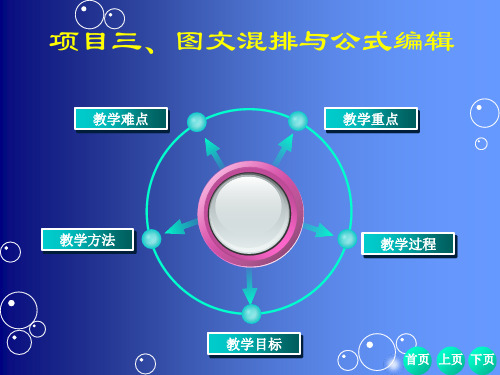
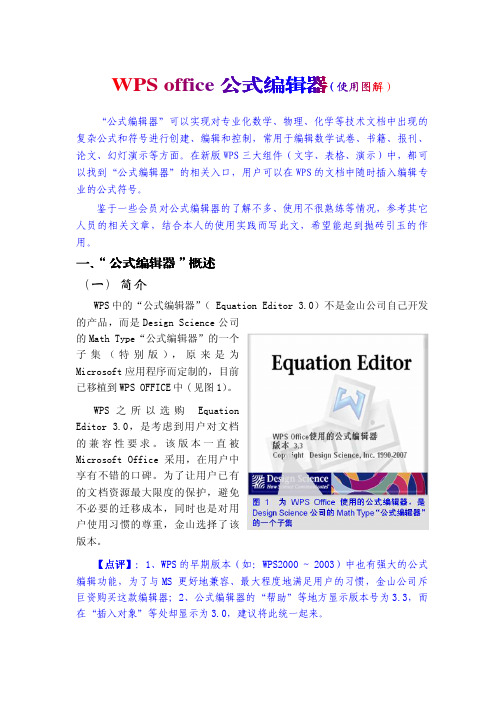


Word中的公式与数学符号在Word中,公式与数学符号的使用是非常重要的。
无论是在写作学术论文、编辑科技报告,还是进行数学计算、做图表分析,公式和数学符号都是必不可少的工具。
本文将详细介绍如何在Word中使用公式与数学符号,并给出一些实用的技巧和注意事项。
一、插入公式在Word中,插入公式的方法有多种,下面分别介绍两种常用的方法。
1. 使用公式编辑器在Word的“插入”选项卡中,找到“公式”按钮,点击打开公式编辑器。
在公式编辑器中,可以通过点击不同的按钮选择数学符号、操作符号、上下标、分数等常用的数学表达式,并且可以通过键盘输入具体的数学公式或符号。
编辑完成后,点击“插入”按钮即可将公式插入到文档中。
2. 使用快捷键在Word中,还可以使用快捷键快速插入公式。
例如,要插入平方根符号,可以使用快捷键“Alt+=”。
在插入公式后,可以使用键盘上的方向键和回车键来编辑和调整公式的格式。
二、编辑公式在插入公式后,我们可能需要对公式进行编辑和调整。
下面介绍一些常用的编辑技巧。
1. 修改公式大小在Word中,默认情况下,插入的公式大小可能会与正文的字体大小不一致。
如果需要统一公式的大小,可以选中公式,然后在“开始”选项卡中找到“字体”按钮,在弹出的对话框中选择适当的字号即可。
2. 调整公式对齐方式默认情况下,插入的公式是居中对齐的。
如果需要调整公式的对齐方式,可以点击公式,然后在“开始”选项卡中找到“段落”按钮,在弹出的对话框中选择合适的对齐方式。
3. 添加公式编号对于一些需要引用的公式,我们可能需要给其添加编号。
在Word的公式编辑器中,可以选择“插入”-“编号”,系统会自动生成公式编号,并自动更新引用。
4. 调整公式布局有时候,插入的公式可能会超出页面的边界,导致显示不完整。
为了调整公式的布局,可以在公式编辑器中选择“布局”选项卡,然后选择“居中”、“左对齐”或者“右对齐”。
三、数学符号的应用Word提供了丰富的数学符号库,可以满足各种数学表达式的需求。
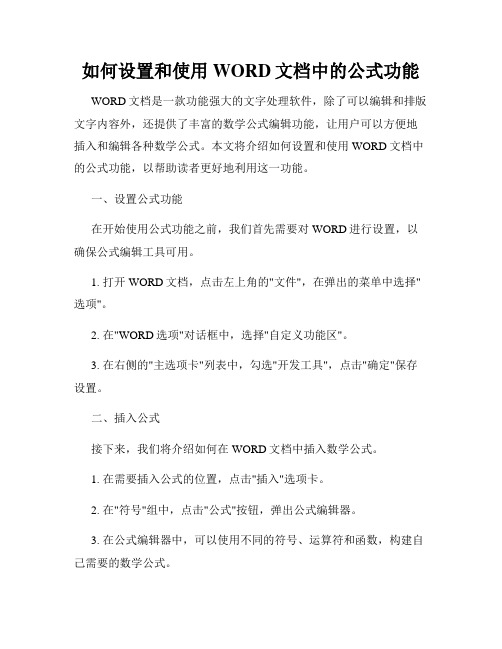
如何设置和使用WORD文档中的公式功能WORD文档是一款功能强大的文字处理软件,除了可以编辑和排版文字内容外,还提供了丰富的数学公式编辑功能,让用户可以方便地插入和编辑各种数学公式。
本文将介绍如何设置和使用WORD文档中的公式功能,以帮助读者更好地利用这一功能。
一、设置公式功能在开始使用公式功能之前,我们首先需要对WORD进行设置,以确保公式编辑工具可用。
1. 打开WORD文档,点击左上角的"文件",在弹出的菜单中选择"选项"。
2. 在"WORD选项"对话框中,选择"自定义功能区"。
3. 在右侧的"主选项卡"列表中,勾选"开发工具",点击"确定"保存设置。
二、插入公式接下来,我们将介绍如何在WORD文档中插入数学公式。
1. 在需要插入公式的位置,点击"插入"选项卡。
2. 在"符号"组中,点击"公式"按钮,弹出公式编辑器。
3. 在公式编辑器中,可以使用不同的符号、运算符和函数,构建自己需要的数学公式。
4. 在编辑过程中,可以使用上方的"编辑"工具栏,调整公式的大小、对齐方式等。
5. 编辑完成后,点击公式编辑器上方的"关闭"按钮,返回到WORD文档中,公式将插入到光标所在位置。
三、编辑公式除了插入公式,还可以对已有的公式进行编辑和格式调整。
1. 选中需要编辑的公式,在公式上方会出现"公式工具"选项卡。
2. 在"设计"选项卡中,可以修改公式的样式、符号和结构,以满足不同的需求。
3. 在"布局"选项卡中,可以调整公式的对齐方式、间距和行高等参数。
4. 在"公式"选项卡中,可以使用更多高级功能,如插入矩阵、积分符号等。
Word中的公式编辑器使用Word编写公式需要用到Word自带的“公式编辑器”工具,因此先要看看你的Word里有没有装上这个工具。
方法是:在Word文档中,单击打开“插入”菜单,选择“对象”命令,弹出“对象”对话框,在“新建”选顶卡的“对象类型”列表框中找一找,有无“Microsoft公式”这个选项,如果没有就需要安装了。
安装公式编辑器安装公式编辑器的具体步骤如下:把Office的安装盘插入光驱,在“资源管理器”中双击安装盘中的Setup图标,打开“Microsoft Office XP安装”对话框,由于已经安装了Word程序,因此弹出的是“维护模式选项”(默认的选择是“添加或删除功能”)、单击“下一步”按钮,进入到“为所有Office应用程序和工具选择安装选顶”这一步,在“要安装的功能”列表框中单击“Office工具”前的加号展开日录,然后右键单击子目录中的“公式编辑器”图标,在弹出快捷菜单中单击“从本机运行”命令。
随后单击“更新”按钮,开始自动安装公式编辑器。
----------------------打开公式编辑器当打开“对象”对话框,在“对象类型”中就可以找到“Microsoft公式”这个选项,说明该功能已经被正确安装了。
选中“Microsoft公式3.0”选项,然后单击“确定”按钮,就可以打开“公式”工具栏了。
在“公式”工具栏上有19个按钮,包括了8类符号,大小希腊字母和9类模板。
如:分式符号,积分符号,求和符号等。
另外在工具栏上还有一个写公式的“公式框”等,这样我们就可以用Word来编写我们想要的公式了。
----------------------插入化学公式化学公式看上去很复杂,但有了公式编辑器,输人就很轻松了、比如3价的铁离子与苯酚的反应式,它由字母、数字、上标、下标,箭头和括号组成。
其中字母、数字和正负号可以从键盘上输入,其它的就要用公式编辑器了。
首先我们把光标定位在要插入公式的地方,然后打开“公式”工具栏,在公式框中输入铁离子的“Fe”后,接下来就要给它加上3价的上标。
Word 文档的图文混排【实验目的】1.熟练掌握插入图片、图片编辑、格式化。
2.掌握绘制简单的图形和格式化。
3.掌握艺术字体的使用。
4.学会公式编辑器的使用。
5.掌握文本框的使用6.掌握图文混排、页面排版。
【实验内容】制作如样张所示的word 文档。
操作要求为:1.将标题“文字处理系统”由“标题3”样式改为“正文”样式,文字改为艺术,字体为隶书、36磅、式样如样张所示、加阴影和边框线。
【提示】在Word2000中,艺术字是浮动的图形,要加如图所示的边框线,必须将浮动图改为嵌入图,这通过“设置艺术字格式”命令的“版式”标签中的环绕方式来实现。
然后通过“格式∣边框和底纹”命令来加所需的边框。
2.在第一段正文前插入文件名为“Pe01753.wmf "的图片,大小高度为 3厘米、宽度为2.2厘米,浮于文字上方。
【提示】在Word2000中,插入的图片是嵌入图,要浮于文字上方,也必须通过环绕方式来改变。
3.在正文最后一段插入如图所示 “工业类”剪贴画,缩小到 62%,加文字“工业类”和边框线;插入“动物类”剪贴画青蛙,作为水印按放在最后一段文字下方。
【提示】图片与文字在一起,通过插入横排文本框来实现;边框为文本框的边框线。
4.在正文后利用自选图形绘制如样张所示的流程图,并将其组合。
【提示】对流程图中“处理”后不正确的结果,显示“哭脸”,这通过插入自选图的“笑脸”然后选中该图的嘴巴,往下移动,即改为“哭脸”。
要将流程图组合,只要选中所有的自选图,在快捷菜单中选择“组合”命令。
5.在文末输入公式:6.输入页眉“文字处理系统”,楷体、五号;并将文档的上、下页边距调整为2.4厘米,左、右页边距调整为 3.2厘米;插入页码;然后将文档保存到磁盘。
【样张】∑⎰=+⨯⎥⎥⎥⎦⎤⎢⎢⎢⎣⎡++++-=10014342)()1(30cos sin i ii y x dx x y x y x P ππ。
Word文档中如何使用公式编辑器在 Word 文档中,公式编辑器是一项功能强大的工具,它能够方便地输入、编辑和排版各种数学公式和符号。
本文将介绍 Word 文档中如何使用公式编辑器的方法和技巧。
一、打开公式编辑器要在 Word 文档中使用公式编辑器,首先需要打开它。
在 Word 的菜单栏中,选择“插入”选项,然后在下拉菜单中点击“公式”。
另外,您也可以使用键盘快捷键“Alt+=”来直接打开公式编辑器。
二、插入数学公式在公式编辑器的界面中,您可以输入和编辑各种数学公式。
公式编辑器提供了丰富的数学符号和结构,以满足不同的需求。
以下是插入数学公式的几种常用方法:1. 输入公式在公式编辑器的输入框中,可以直接输入公式。
您可以使用键盘上的数字键和运算符号键来输入各种数学表达式。
例如,要输入一个简单的加法公式,可以输入“3+5”。
2. 使用符号列表在公式编辑器的顶部工具栏中,有一个“符号”按钮,点击它可以打开符号列表。
在符号列表中,您可以选择需要使用的数学符号,例如希腊字母、上下标、积分符号等等。
只需点击相应的符号,它就会被插入到当前光标位置。
3. 使用公式结构公式编辑器还提供了一些常用的公式结构,例如分数、根号、矩阵等等。
您可以点击公式编辑器顶部工具栏中的“结构”按钮,然后在弹出的结构列表中选择需要使用的公式结构。
选择后,在编辑器中会自动插入相应的结构,您只需要根据需要填写相关参数即可。
三、编辑和格式化公式在插入公式之后,您可以对公式进行进一步编辑和格式化,以满足特定的需求。
以下是一些常用的公式编辑和格式化操作:1. 调整公式大小在公式编辑器的顶部工具栏中,有一个“显示”按钮,通过点击它可以调整公式的大小。
您可以选择合适的大小,使公式更加清晰可读。
2. 添加上下标要在公式中添加上下标,可以使用键盘上的“^”和“_”符号。
只需将光标放置在需要添加上下标的位置,然后使用相应的符号进行输入。
例如,要在一个变量后面添加上标“2”,可以输入“x^2”。
word中编辑公式及公式编号的对齐设置快速编辑多个公
式格式
- 在Word中,打开一个空白文档或已存在的文档。
-在“插入”选项卡中,点击“公式”按钮。
-选中整个公式或公式的一部分,然后右键点击,选择“数学字段”。
-在弹出的对话框中,可以对选中的公式进行格式设置,如设置字体、字号、对齐方式等。
-确定设置后,公式将按照所设置的格式显示。
3.对齐公式编号:
-将光标放置在公式的结尾处(即公式后面的空格或标点符号之前)。
- 在Word的菜单栏中选择“开始”,然后点击“段落”。
-在弹出的对话框中,选择“对齐”选项卡。
-在“对齐于”下拉菜单中,选择“右侧”或“左侧”。
-确定设置后,公式编号将相应地对齐到选择的位置。
- 按下Ctrl + H,打开“查找和替换”对话框。
-在“查找”框中输入要查找的公式的一部分或全部。
-在“替换为”框中输入要替换的格式设置。
- 点击“替换全部”按钮,Word将自动找到并替换所有匹配的公式。
5.公式的自动编号:
- 在Word中,公式可以自动编号,使其更易于引用和跟踪。
-确保每个公式后面都有足够的空格或标点符号,以方便编号插入。
- 在Word的菜单栏中选择“引用”,然后点击“交叉引用”。
-在弹出的对话框中,选择“公式”选项卡。
-选择一个编号风格(如“(1.1)”或“1.1”)。
- 点击“插入”按钮,Word将在选择的位置插入公式的编号。
1Word的图文排版1.1 插入图片1.插入剪贴画:插入|图片|剪贴画,用搜索找到相关结果。
注意通配符(*、?)2.插入自备图片:光标定位后选择“插入|图片|来自文件”3.绘制图形:用绘图工具栏1)绘制自选图形:“绘图|自选图形”->选择图形类型->光标定位后用鼠标左键拖动产生。
绘制的图形有8个控点控制图片大小。
注:在拖动时按Shift键保持图形纵横比。
2)绘制直线、箭头、矩形、椭圆。
方法同上,注:在拖动时按Shift键可绘制一个标准图形。
1.2 图文混排1.设置图片格式1)图片工具栏2)将嵌入式图片改为浮动式图片。
默认插入文档中的图片是嵌入式的,Word只视为文字字符处理,图片的高度将影响图片所在行文字的行距。
改为浮动式后,则文字将环绕图片四周。
方法:图片工具栏上的“文字环绕”按钮。
3)改变图片大小:①用鼠标拖控点②用“设置图片格式”对话框4)剪裁图片:①用图片工具栏上的“裁剪”按钮,用鼠标裁剪②用“设置图片格式”对话框下“图片”选项卡5)图片的移动、复制、删除2.文字环绕见上2)3.混合图形与文字①在画的图形内标注文字:右击图形,在快捷菜单中选择“添加文字”。
②使用文本框同时处理文字与图形。
在文本框中可以输入文字、插入图片,此时文本框内的文字和图片被当作一个整体来处理。
③在文本框中输入文字,然后把文本框与图形对象用“组合”对象的方式组合成在一起。
1.3 文字图形效果的实现1.选择与组合对象2.改变线型3.线条颜色4.填充颜色5.阴影①选择需加阴影的图形②用“绘图”工具栏上的“阴影设置”选项,用该工具栏进行设置6.三维效果① 选择需加三维效果的图形② 用“绘图”工具栏上的“三维效果”选项,用该工具栏进行设置。
可用下方“三维效果”按钮进行三维效果设置。
7. 使用“绘图工具栏”上“绘图”菜单中的命令, ① 设置绘图网络 ② 对齐 ③ 分布 ④ 叠放次序 ⑤ 旋转与翻转1.4 艺术字1. 插入艺术字2. 用艺术字工具栏对艺术字进行适当的编辑2 Word 的一些其他功能2.1 中文版式功能1. 拼音指南(格式|中文版式|拼音指南)中zh ōng 国gu ó北b ěi 京j īng2. 带圈字符(格式|中文版式|带圈字符)○中□国△北◇京3. 纵横混排(格式|中文版式|纵横混排)中国北京 4. 合并字符:该功能可以将最多6个字符分两行合并为一个字符。
(格式|中文版式|合并字符)中国北京20085. 双行合一:(格式|中文版式|双行合一)中国北京清化大学北京大学3公式编辑器★选定公式中的元素能否准确、熟练地对公式中的元素进行选定,是对公式进行编辑的基础:可以用鼠标拖动的办法进行选定,也可以按住“Ctrl”键并单击修饰字符进行选定,还可以利用“Shift”键和光标键进行选定,而用鼠标左键双击也可以选定。
★定位、移动插入点在“公式编辑器”中,插入点的水平线沿插槽底边闪动,竖线则沿插槽顶端到底端闪动,其大小和形状表明要键入的下一个文字或要插入的下一个符号显示的位置。
利用鼠标和键盘都可以定位插入点,用鼠标定位插入点很简单,但有时面对很小的插槽的确很难“下手”,这时应该考虑用键盘。
★复制和移动公式对于公式的复制或移动,在其创建过程或编辑的过程中都可以进行,也可以在文档中对创建好的公式进行操作,操作方法与对文本的操作类似。
也可将公式编辑过程中选中的部分元素直接粘贴到正文中,粘贴后内容是作为“公式”保存的。
★删除公式中的项目对于模板和插槽,在进行删除时首先要选定它们,再利用“BackSpace”键或“Delete”键,就可以快速删除,若单击“编辑→清除”命令也可删除。
若要恢复删除的内容,删除项目后,立即选择“编辑”菜单中的“撤消键入”命令即可,需要注意的是,撤消操作只能执行一次。
若要删除插槽,最好先将插槽清空再删除,因为对于有些插槽,如果不先删除包含它们的模板,是不能将其删除的。
★给公式加编号你可以在公式与文字混排时给公式加上编号,但有时在编辑公式过程中加上编号会更好一些,例如在书写方程组时,在编辑公式过程中可以非常容易地给每个方程加上编号(如图8所示),但如果在公式与文字混排时再给方程加编号,那就比较麻烦了。
★复制和移动公式对于公式的复制或移动,在其创建过程或编辑的过程中都可以进行,也可以在文档中对创建好的公式进行操作,操作方法与对文本的操作类似。
也可将公式编辑过程中选中的部分元素直接粘贴到正文中,粘贴后内容是作为“公式”保存的。
★删除公式中的项目对于模板和插槽,在进行删除时首先要选定它们,再利用“BackSpace”键或“Delete”键,就可以快速删除,若单击“编辑→清除”命令也可删除。
若要恢复删除的内容,删除项目后,立即选择“编辑”菜单中的“撤消键入”命令即可,需要注意的是,撤消操作只能执行一次。
若要删除插槽,最好先将插槽清空再删除,因为对于有些插槽,如果不先删除包含它们的模板,是不能将其删除的。
★给公式加编号你可以在公式与文字混排时给公式加上编号,但有时在编辑公式过程中加上编号会更好一些,例如在书写方程组时,在编辑公式过程中可以非常容易地给每个方程加上编号(如图8所示),但如果在公式与文字混排时再给方程加编号,那就比较麻烦了。
★应用内置样式“公式编辑器”窗口的“样式”菜单中提供了“数学、文字、函数、变量、希腊字母”等几种内置样式,对这几种样式灵活、合理地运用,会使你的公式更加规范和美观。
应用样式时可以用鼠标来切换,也可以用键盘快速指定:数学Ctrl Shift =:文字Ctrl Shift E:函数Ctrl Shift F:变量Ctrl Shift I:希腊字母Ctrl Shift G:矩阵向量Ctrl Shift B:★更改内置样式若提供的样式不能满足需要,可以单击“样式”菜单中的“其他”命令,在打开的“其他样式”对话框中选择“公式编辑器”样式中没有的字体和字符格式。
★自定义内置样式用“样式”菜单中的“定义”命令可以改变为每种内置样式(数学样式无指定字体和格式)定义的字体和字符格式。
选择“样式”菜单中的“定义”命令,打开“样式”对话框(如图9所示),单击要定义的样式右侧的箭头,列表框中会显示出默认打印机的有效字体,选择要使用的字体名称即可,若要使用加粗或倾斜字符格式,可选中“字符格式”下的“加粗”或“倾斜”复选框。
★设置字符的字号对内置样式的定义或改变,其实是对字符的字体进行设置,若要改变字符的字号,应使用“尺寸”菜单中的相关命令。
若想改变“尺寸”的大小,可单击菜单中的“尺寸→定义”命令,打开“尺寸”对话框(如图10所示),对于各项在公式中对应的位置,在右侧预览中都有详细的提示,修改好各项尺寸的大小后单击[确定]或[应用]按钮即可。
★调整元素间距在“公式编辑器”窗口中,单击“格式→间距”命令,可打开“间距”对话框(如图11所示),在这里可以对公式中各元素的间距进行详细地设置,如对行距、元素间距、字符的高度、上标高度、根式间距等进行设置,对于每一项内容,对话框右侧都有预览说明和图示,若想恢复系统的默认设置,只要单击[默认]按钮就可以了。
图11★增加空格在编辑公式时,若要增加几个空格,你一定首先想到的是键盘上的空格键(Space),输入空格试一试?啊!怎么不行?先打开“样式”菜单瞧瞧吧,你一定选择的是“数学”样式吧,切换到“文字”样式中再试一试?可以输入空格了。
其实在“数学”样式中也可以用空格键输入空格,只要将输入法切换到“中文输入法”状态就可以了,为了输入一个空格,来回不断地切换真够麻烦的,其实可以用工具栏中的[插槽和省略号]按钮(如图3所示),其中提供了几种增加元素间距(或空格)的选项。
★精确调整公式如果要对公式进行非常精确的控制、移动等,必须利用“微移”命令,“微移”可精确控制公式中各项目的位置,在调整模板插槽的项目时尤其有用,实现的方法是:利用“Ctrl 光标键”可以“微移”所选项目。
★公式的对齐在“公式编辑器”的“格式”菜单中,专门准备了几个对齐命令,其实还有一件对齐的秘密武器,它使公式在任意位置都能准确对齐,它隐藏在工具栏的[间距与省略号]按钮中,如图12(箭头所指的符号),在每行的对齐位置插入这个符号,各行就会自动对齐。
图12★公式与正文的排版如果你在编辑完公式后马上就用鼠标在公式编辑框外单击,那么得到的公式将是“嵌入型”的公式,如果需要进行图文混排,不又是一件很头痛的事吗?其实根本不用担心,公式对象的插入方式取决于我们在“工具”/“选项”/“编辑”选项卡中的“图片插入/粘贴方式(I):”框中的设置。
对于已经插入的公式也可以随时作出改变,右击该公式,选择“设置对象格式”项,并在“版式”选项卡中将其转换为想要的类型就可以了。
公式编辑器实例分析经过前面的介绍,对“公式编辑器”的应用也略知一二了,其实它不仅能制作数学公式,制作化学方程式也是游刃有余的,下面我们就以中学化学中硝酸的分解方程式为例(如图13所示),介绍一下如何应用“公式编辑器”。
图13★制作过程1、将“公式编辑器”的“样式”切换到“文字”样式,尺寸为“标准”状态。
2、用键盘输入数字和元素符号,用大写的英文字母表示元素符号,对于下标的数字可以应用工具栏上的“下标和上标模板”制作,这样即可快速完成分子式HNO3、NO2、O2和H2O的输入。
3、从工具栏中的“箭头符号模板”中选择一个“向上箭头符号”当作气体上升符号。
4、在分子式HNO3和NO2之间插入“矩阵模板”中第一行第二个模板,在上部模板插槽中插入“底线和顶线模板”中的“双线底线模板”,在下部模板插槽中输入“或光照”三个字。
如果出现的是斜体,可在“样式”/“定义”中进行设置。
图145、从工具栏的“希腊字母(大写)”符号中选择“△”符号,使其作为加热符号,插入到方程式的“双线底线模板”上部,在符号“△”的前后加入空格(加入方法参考前面),至此对方程式的制作形成了如图14所示的初步结果。
6、接下来就是对方程式进行调整了,主要利用的是“公式编辑器”提供的“微移”命令,选中“↑”,按着“Ctrl”键不放,再按下光标键中的向下键,符号向下移动,直至垂直居中。
数字下标看上去太小了,选中它,点“样式”/“标准”,就放大了。
若对某方面不满意的话还可继续进行微调,整个方程式就这样制作完成了。
如图15所示:★操作中应该注意的问题1、制作下标时你可能首先想到的是插入“下标模板”,如果下标出现的次数比较多,这样要不断地进行鼠标和键盘的切换,可以试试先将下标的数字正常输入,再集中设置下标的方法:选中数字后,单击工具栏上的“尺寸→下标”命令,再重复几次所有下标就可以搞定了。
还有一点小小的建议:若下标后面还有气体上升或沉淀下降等符号,要先将这些符号都输入好后再设置下标,否则会出现麻烦哦。